

|
Windows 10是美國微軟公司研發的跨平臺及設備應用的操作系統。是微軟發布的最后一個獨立Windows版本。Windows 10共有7個發行版本,分別面向不同用戶和設備。截止至2018年3月7日,Windows 10正式版已更新至秋季創意者10.0.16299.309版本,預覽版已更新至春季創意者10.0.17120版本 win10怎么安裝.net framework3.5呢?在win10的預覽版中,微軟為我們直接安裝了.net framework4.5,但是,有時候我們在使用一些應用時還是需要用到.net framework3.5,下文小編就教大家離線安裝.net framework3.5的教程,有需要的朋友可以來下文學習下。 當我們雙擊打開一些應用時,Windows10預覽版就會提醒我們需要聯網下載安裝.NET Framework 3.5,我們有更方便的方式來安裝它,不需要聯網下載,使用DISM(部署映像服務和管理)和Win10技術預覽版的安裝鏡像就可以搞定。 1.加載Win10技術預覽版的鏡像。在Win10預覽版中可以通過雙擊的方式加載ISO鏡像文件,也可以使用魔方中的軟媒虛擬光驅方便的加載; 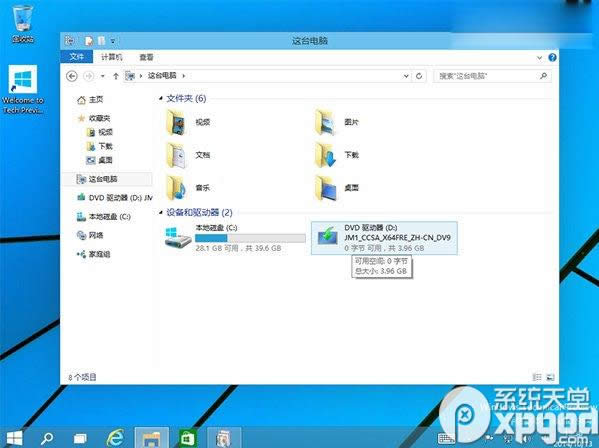 2.在Win10開始菜單按鈕上點擊鼠標右鍵,選擇其中的“命令提示符(管理員)”,打開命令提示符; 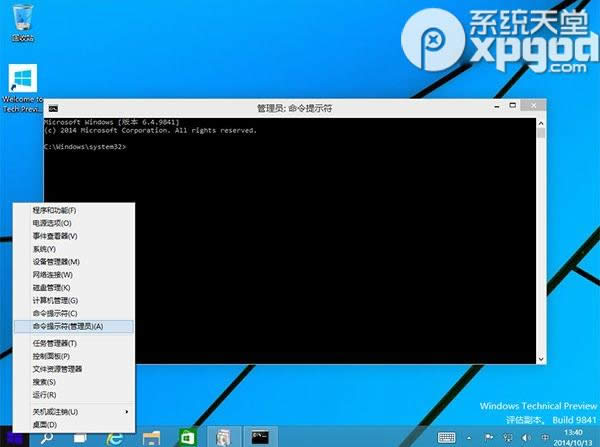 3.在命令提示符中直接輸入下面的一行命令,當然可以直接粘貼復制過去,還記得嗎?Win10的命令提示符現在已經可以直接使用“Ctrl+C”、“Ctrl+V”等快捷鍵了,然后按下回車鍵。注意,其中的“D:”是安裝鏡像所在的盤符名稱,這個需要根據你電腦的實際情況來進行修改。接下來你應該會看到一個進度條,完成后會提示“操作成功完成”; Dism /online /enable-feature /featurename:NetFX3 /All /Source:D:sourcessxs /LimitAccess 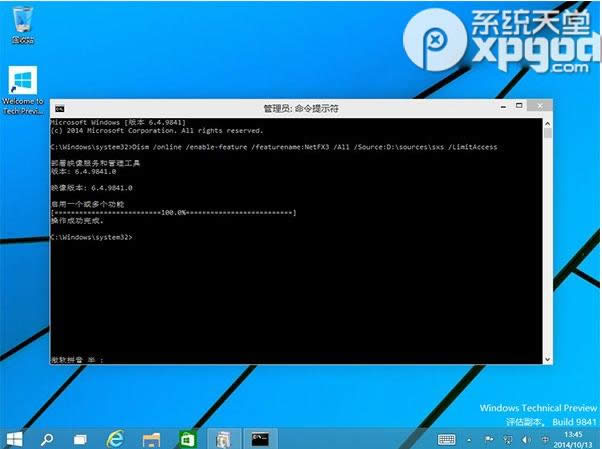 4.到控制面板中的“啟用或關閉Windows功能”中看看,是不是已經安裝并啟用了.NET Framework 3.5呢?
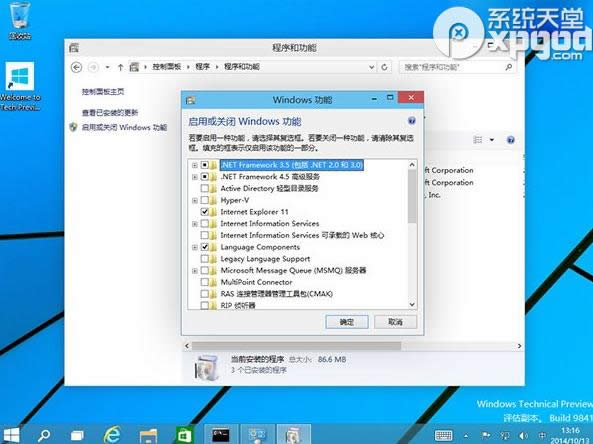 新技術融合:在易用性、安全性等方面進行了深入的改進與優化。針對云服務、智能移動設備、自然人機交互等新技術進行融合。Windows 10所新增的Windows Hello功能將帶來一系列對于生物識別技術的支持。除了常見的指紋掃描之外,系統還能通過面部或虹膜掃描來讓你進行登入。當然,你需要使用新的3D紅外攝像頭來獲取到這些新功能。 |
溫馨提示:喜歡本站的話,請收藏一下本站!